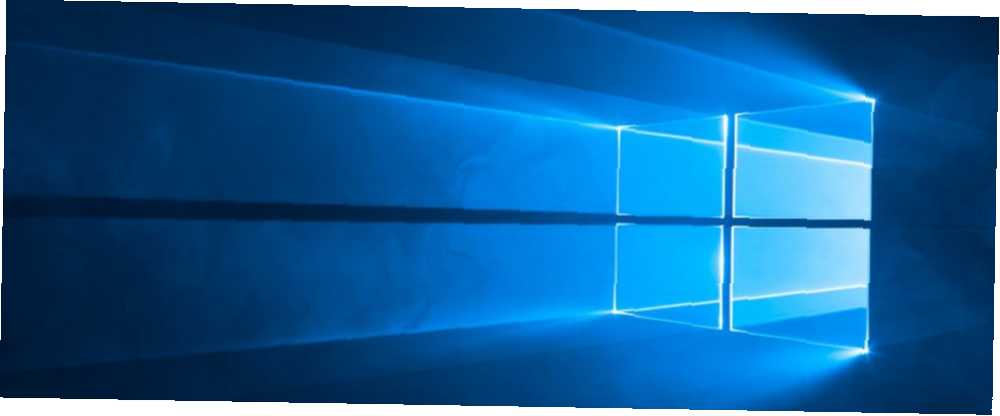
Michael Fisher
0
3042
128
Obvykle nastavujeme limity využití dat pro mobilní sítě, ale co připojení Wi-Fi a Ethernet? S aktualizací Windows 10 RS4 build 17063 můžete nastavit limit využití dat Jak omezit využití dat a internetovou šířku pásma v systému Windows Jak omezit využití dat a internetovou šířku pásma v systému Windows Chcete-li maximalizovat rychlost nebo zůstat v rámci internetového datového limitu, musíte spravovat vaši šířku pásma. Ukážeme vám, jak omezit zbytečné aplikace ve Windows. pro všechna připojení - měřeno i neměřeno. Je naplánováno, že bude k dispozici kolem března 2018, a vylepšené využití dat je jednou z jeho slibovaných funkcí.
V měřeném připojení poskytovatelé služeb účtují poplatky za použitá data: máte určitou částku a pokud dosáhnete limitu, musíte si koupit další data. Limit využití dat vám umožní sledovat, kolik dat používáte, což vám umožňuje odložit úkoly náročné na šířku pásma při měření s připojením.
Jak nastavit limity využití dat ve Windows
V dřívějších verzích systému Windows 10 bylo možné nastavit limity využití dat pouze pro mobilní sítě. Nyní můžete konfigurovat připojení Wi-Fi, Ethernet a mobilní připojení se specifickými datovými limity a datovými omezeními umístit na pozadí:
- Otevři Nastavení (klávesová zkratka Win + I). Jít do Síť a internet> Využití dat.
- V rozevíracím seznamu pro Zobrazit nastavení pro, zobrazí se vaše aktuální síť Wi-Fi. Pokud existuje více než jeden, vyberte z rozbalovací nabídky ten pravý.
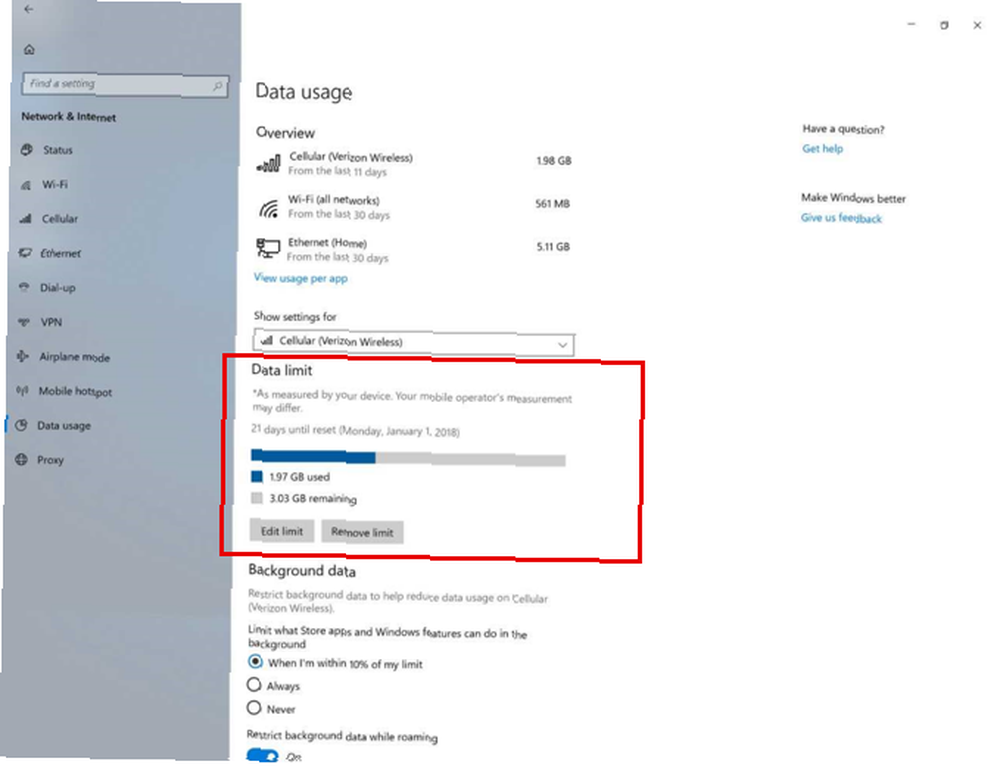
- V Datový limit V sekci klikněte na Nastavit limit tlačítko.
- Objeví se plovoucí nabídka s možnostmi pro Typ limitu, Resetovat datum, Datový limit, a Jednotka (jako MB nebo GB). Můžete například nastavit datum obnovení tak, aby odpovídalo vašemu měsíčnímu fakturačnímu cyklu.
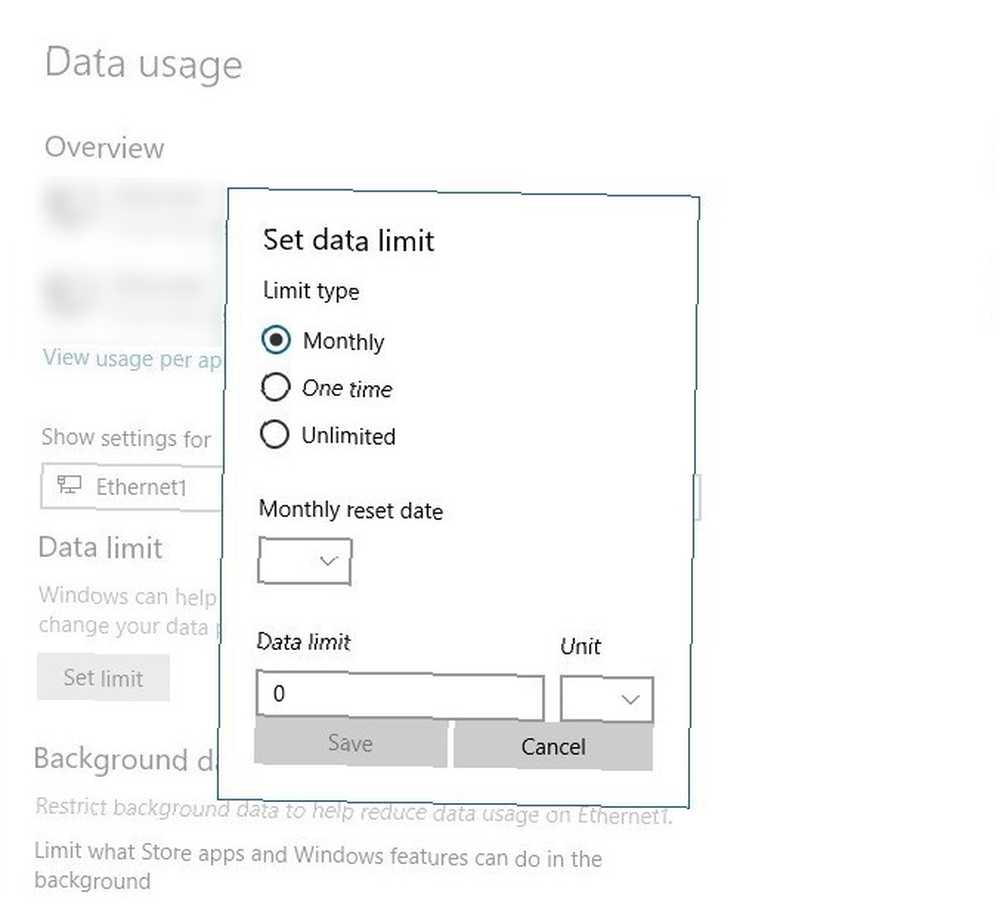
- Nakonfigurujte možnosti výše a klikněte na Uložit.
Na stránce vylepšeného využití dat se nyní zobrazí celková spotřebovaná data, zbývající data zůstatku a dny zbývající do dalšího data resetování. Pokud chcete vidět využití dat na první pohled, klikněte pravým tlačítkem myši na kartu Využití dat v Nastavení a připojte je k nabídce Start jako vždy přístupná živá dlaždice..
Ti z vás, kteří se nezapsali do Program Windows Insiders Fast Ring bude muset počkat, až bude aktualizace dokončena v březnu 2018.
Myslíte si, že vám to pomůže lépe spravovat vaše data? Pokud jste dostali aktualizaci, všimli jste si jakéhokoli nesouladu mezi údaji zde čtenými a údaji uvedenými poskytovatelem služeb Internetu?











